16 dicas e truques fáceis e divertidos do Google Fotos
O Google Fotos(Google Photos) é uma boa opção de armazenamento em nuvem para suas fotos, mesmo que seus dias de armazenamento ilimitado tenham acabado. Os 15 GB de armazenamento on-line gratuito que você obtém com uma conta do Google agora são compartilhados em vários aplicativos, como Gmail e Google Drive .
Ao contrário de aplicativos como o DropBox , o Google Fotos(Google Photos) também é útil para edição rápida de fotos. Você pode usar filtros e outras ferramentas de edição e depois compartilhar suas criações nas redes sociais. Aproveite todas as dicas e truques abaixo para aproveitar ao máximo o Google Fotos(Google Photos) .
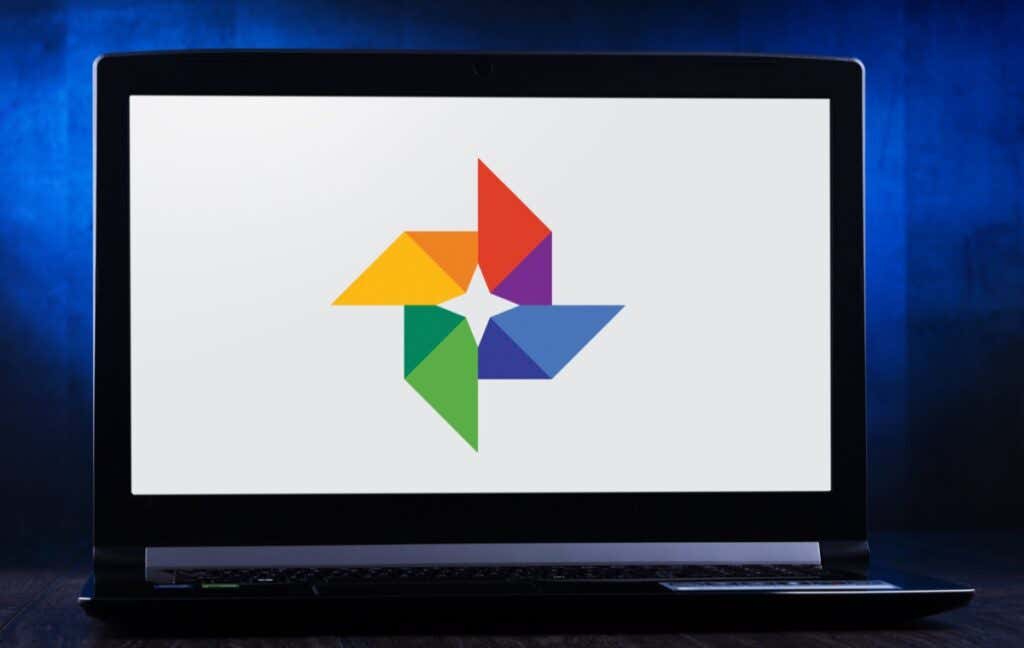
1. Crie (Create) filmes(Movies) , colagens(Photo Collages) de fotos e animações
Você deve ter notado que, ocasionalmente, o Google(Google) cria automaticamente colagens e animações de suas fotos, mas você mesmo pode criá-las sempre que quiser. Explore a seção do Google Fotos(Google Photos) chamada Utilitários(Utilities) . É aí que você pode criar um novo filme, animação ou colagem.

Os filmes(Movies ) podem ter trilhas sonoras e você pode controlar por quanto tempo cada foto aparece. Quando você escolhe imagens para uma colagem(Collage) , o Google(Google) as organiza automaticamente em uma única imagem para você. Para criar um gif animado(animated gif) , escolha Animação(Animation) .
2. Pesquise logicamente

Pesquise por pessoas, lugares, objetos e datas específicas digitando na barra de pesquisa na parte superior do site para computador ou na parte inferior do aplicativo móvel.
3. Rotular pessoas e animais de estimação
Na seção Explorar(Explore) do Google Fotos, em Pessoas e animais de estimação(People & Pets) , você verá uma linha de fotos de pessoas e animais de estimação em suas fotos. Selecione um que não tenha um rótulo e insira seu nome. Então você poderá procurar fotos deles pelo nome.

Selecione seu nome e veja todas as selfies e fotos de si mesmo ao longo dos anos. Crie uma apresentação de slides e veja como você mudou!
4. Pesquise por Emoji

Você pode até pesquisar por emoji ao usar o aplicativo Google Fotos(Google Photos) em um dispositivo móvel.
5. Adicionar desfoque de fundo

Os membros do Google One(Google One) e os proprietários do Pixel podem usar o recurso (Pixel)Portrait Blur que desfoca de forma inteligente o fundo das fotos de pessoas. O Google(Google) acaba de anunciar que esses usuários em breve também poderão desfocar o fundo de outras fotos.
6. Ocultar informações de localização

Quando você tira uma foto com seu dispositivo, as informações de localização provavelmente são salvas junto com a imagem. Para evitar que as informações de localização sejam compartilhadas com suas fotos, vá para Configurações de fotos(Photos Settings) > Localização(Location ) > Fontes(Location sources) de localização > Configurações da câmera(Camera settings) e alterne Salvar localização(Save location) para a posição Desligado(Off) .
7. Baixe todas as suas fotos

O Google(Google) oferece uma maneira relativamente fácil de baixar todas as suas fotos(download all your photos) de uma vez usando o Google Takeout(Google Takeout) . O Google Takeout(Google Takeout) também é uma ótima maneira de exportar ou baixar todos os e-mails do Gmail(export or download all Gmail emails) .
8. Veja o original enquanto você está editando(Editing)

When editing a photo in the app, tap and hold down the pic to see the original. In a browser, click and hold the edited image to see the original.
9. Add Old Photos with PhotoScan

Using Google’s PhotoScan app (for Android and iPhone) to scan old photos is better than just taking a picture of a photo. It scans the old picture (or document) from several angles to reduce glare. Preserve those old photos for posterity!
10. Not Just for Android Phones
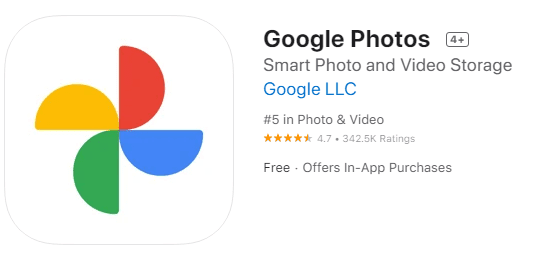
iPhone users can enjoy Google Photos, too. Download the Google Photos iOS app.
11. Cast Your Screen to Your TV
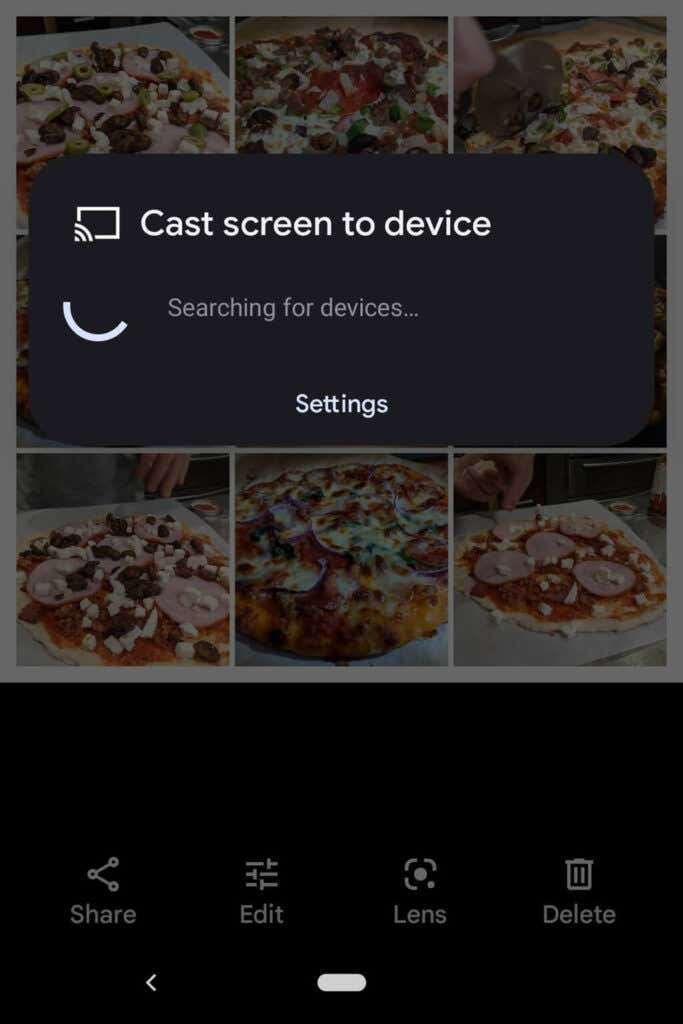
Se você estiver usando o Google Fotos(Google Photos) em um dispositivo Android , poderá compartilhar fotos com todos na sala transmitindo sua tela para outro dispositivo(casting your screen to another device) , como uma televisão.
12. Economize espaço
A exclusão de fotos não é a única maneira de economizar espaço em sua conta do Google Fotos(Google Photos) . Comprima suas fotos de alta qualidade para liberar espaço e não correr contra o temido limite de armazenamento de fotos. No app Google Fotos(Google Photos) , selecione sua foto de perfil no canto superior direito.

Em seguida, selecione Configurações de fotos(Photos settings ) > Backup e sincronização( Backup & sync) > Tamanho do upload(Upload size) . É aí que você pode optar por fazer backup de suas fotos com a qualidade original ou reduzir um pouco a qualidade das fotos enviadas.
13. Compartilhe Imagens e Álbuns
Existem muitas opções de compartilhamento dentro do Google Fotos. Compartilhe(Share) imagens individuais ou álbuns inteiros com pessoas específicas ou crie um link que qualquer pessoa possa usar. Se você adicionar mais fotos a um álbum compartilhado, as pessoas com quem você compartilhou o álbum (ou que têm o link) poderão ver as novas fotos adicionadas ao álbum.

Ao compartilhar uma foto no aplicativo Google Fotos(Google Photos) , você verá opções para compartilhar pelo Google Fotos(Google Photos) ou outros aplicativos de mensagens e redes sociais.
14. Crie Álbuns de Fotos

Embora as fotos digitais sejam ótimas, também é bom ter algo físico que você possa segurar. No site da área de trabalho, selecione a loja de impressão(Print store) para reunir suas melhores fotos em um álbum de fotos. No aplicativo, selecione o ícone Mais (três pontos) e escolha (More)Encomendar foto(Order photo) . Você pode criar um álbum de fotos, solicitar uma impressão de fotos ou criar uma impressão em tela da foto. Estes são excelentes presentes, especialmente para pais e avós.
15. Use pastas bloqueadas para melhor segurança(Better Security)

Para mover uma foto em seu dispositivo para uma pasta bloqueada, selecione o ícone Mais e (More )Mover para pasta bloqueada(Move to Locked Folder) . Mover uma imagem para uma pasta bloqueada significa que ela ficará oculta de outras áreas do Google Fotos(Google Photos) e de outros apps no seu dispositivo. A foto não será armazenada em backup nem compartilhada e será excluída se você desinstalar o Google Fotos(Google Photos) .
16. Ativar Backup e Sincronização
Assim que instalar o aplicativo móvel do Google Fotos(Google Photos) em seu telefone, você será solicitado a ativar o Backup e sincronização(Sync) . Esse recurso salva automaticamente novas fotos e vídeos quando você tem acesso à internet, o que é ótimo se você não tiver muito espaço de armazenamento no dispositivo. Assim, você sempre poderá encontrar suas imagens e vídeos na sua biblioteca do Google Fotos . (Google Photos)Você pode configurá-lo para apenas fazer backup e sincronizar quando estiver conectado ao wi-fi.

Se você é um usuário do iPhone e já faz backup de suas fotos no iCloud, o recurso Backup e sincronização(Sync) do Google é uma ótima segunda linha de defesa. No aplicativo, toque na foto do seu perfil e selecione Configurações de fotos(Photos settings) > Fazer backup e sincronizar(Back up & sync) .
Related posts
10 dicas e truques do Google Keep para ser um aluno mais produtivo
Como adicionar rostos conhecidos ao Google Fotos para pesquisa fácil
Como usar Google Calendar: 10 Pro Tips
8 Google Search Tips: Sempre encontre o que você é Looking para
9 YouTube URL Tricks Você precisa tentar agora
Como reclamar um negócio no Google
Como a extensão do Google Keep no Chrome torna a navegação na Web divertida
O que é um Metric and Dimension em Google Analytics?
Google Search Bar Widget Missing? Como restaurá-lo em Android
Como Fix Gmail quando ele não está recebendo e-mails
Como alterar a Default Google Account
10 dicas do Google Agenda para diminuir o estresse da agenda
Como cancelar ou pausar um YouTube Premium Subscription
Como configurar o Picasa com fotos do Google+
Como excluir YouTube History and Search Activity
3 truques do Gmail para reduzir o spam e organizar o e-mail
Como usar SUMIF em folhas Google
Você pode apagar todos os e-mails de Gmail de uma vez?
Como usar o Google Family Calendar para manter o seu Family no Time
Como transformar Google SafeSearch Off
